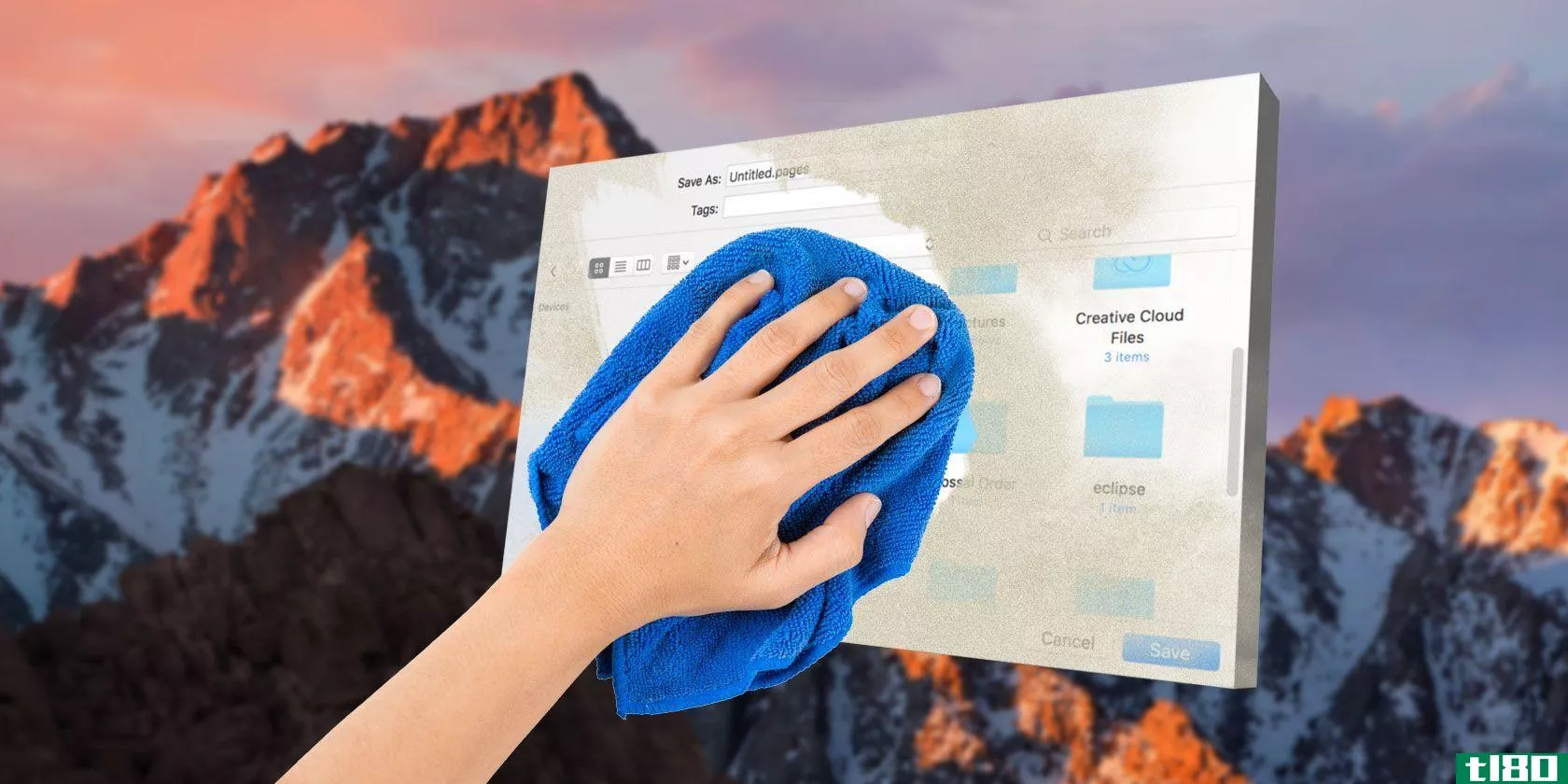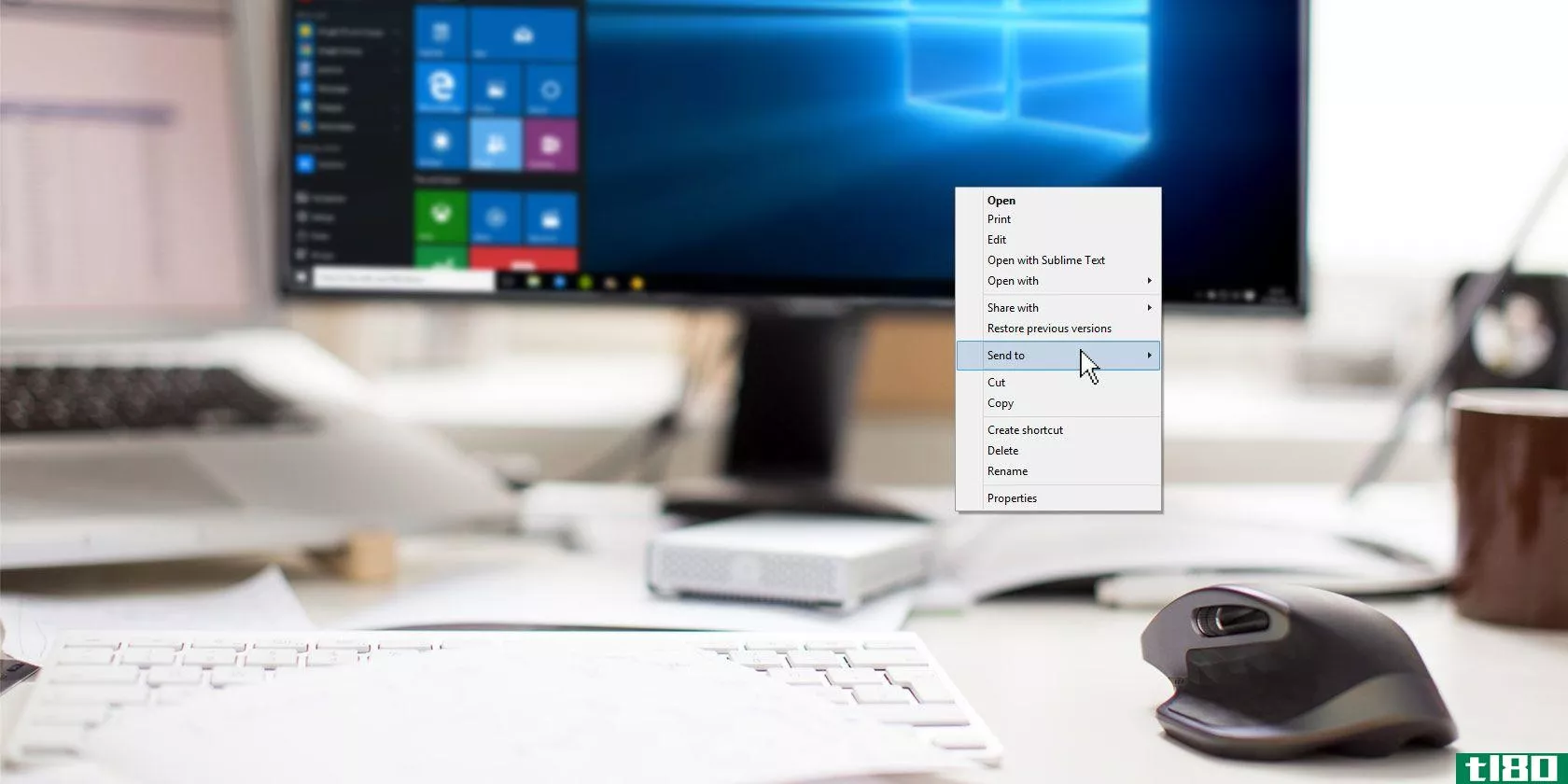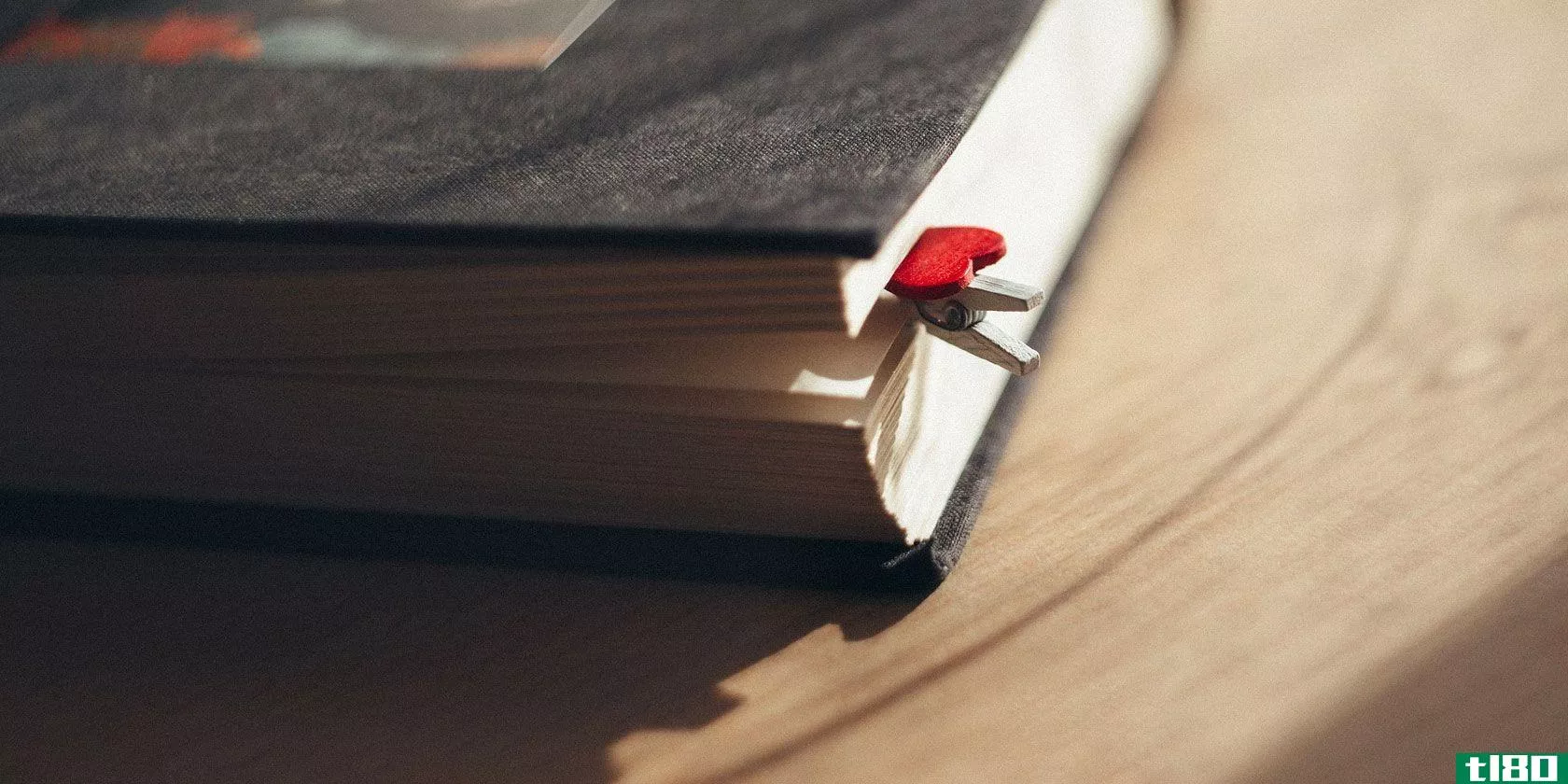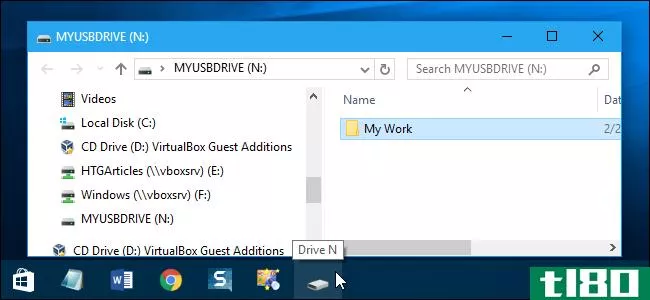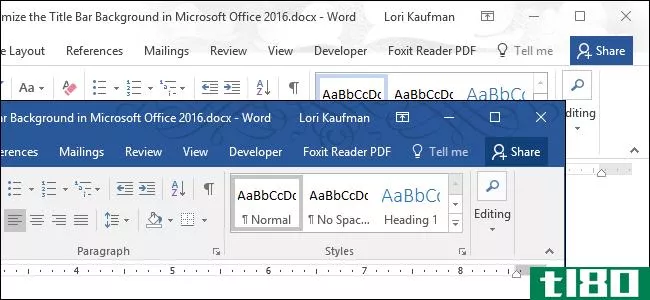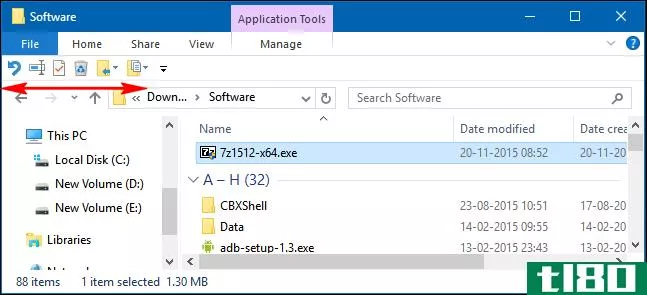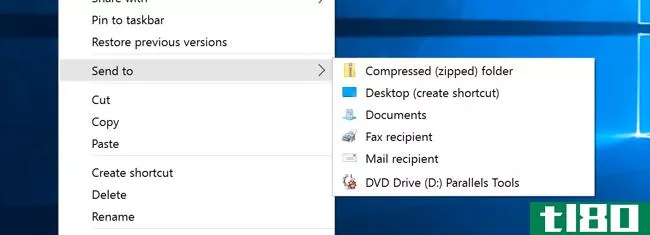如何在windows中自定义文件打开/保存对话框
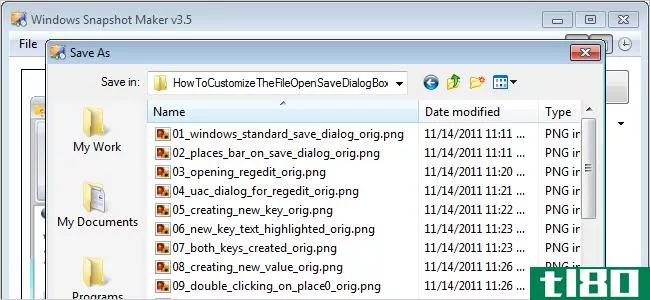
通常,Windows中有两种打开/保存对话框。一种类似于Windows资源管理器,左侧的树包含收藏夹、库、计算机等。另一种包含一个垂直工具栏,称为位置栏。
通过将自己的文件夹添加到收藏夹列表,可以自定义Windows资源管理器样式的“打开/保存”对话框。然后,您可以单击除收藏夹之外的主要项目左侧的箭头来折叠它们,只留下默认收藏夹和自定义收藏夹的列表。
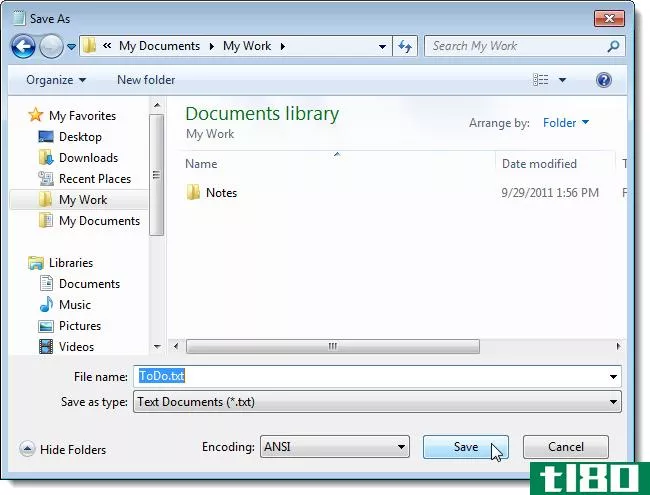
放置栏位于“文件打开/保存”对话框的左侧,包含可访问常用文件夹的按钮。“放置”栏上的默认按钮是指向最近位置、桌面、库、计算机和网络的链接。但是,您将这些链接更改为指向您选择的自定义文件夹的链接。
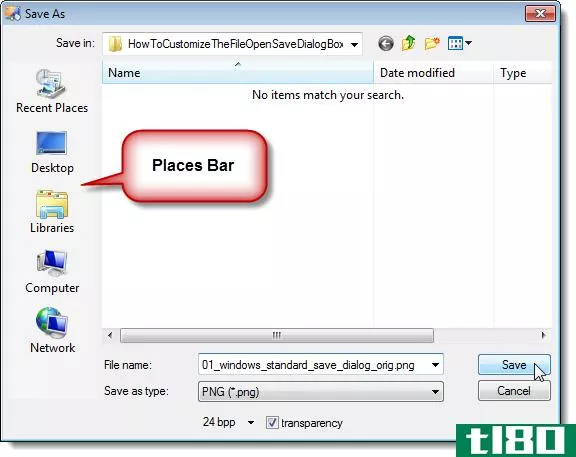
我们将向您展示如何使用注册表和使用免费工具自定义位置栏,以防您不习惯在注册表中进行更改。
使用注册表
要打开注册表编辑器,请打开“开始”菜单并输入“注册表“在搜索框中。单击regedit.exe链接结果或按Enter键。
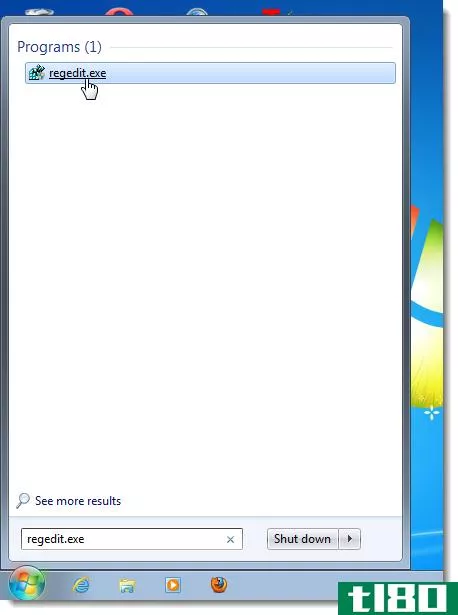
如果显示“用户帐户控制”对话框,请单击“是”继续。
注意:根据您的用户帐户控制设置,您可能看不到此对话框。
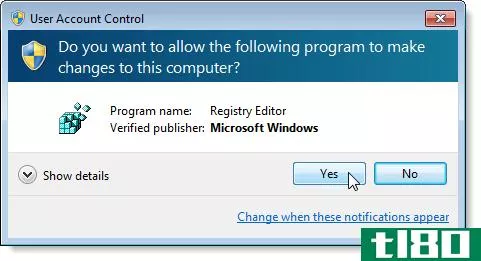
导航到以下键:
HKEY_CURRENT_USER \ Software \ Microsoft \ Windows \ CurrentVersion \ Policies \ comdlg32 \ Place**ar
comdlg32和Place**ar键可能不存在。如果没有,您需要创建它们。例如,要创建comdlg32键,请右键单击Policies键并选择New | key。
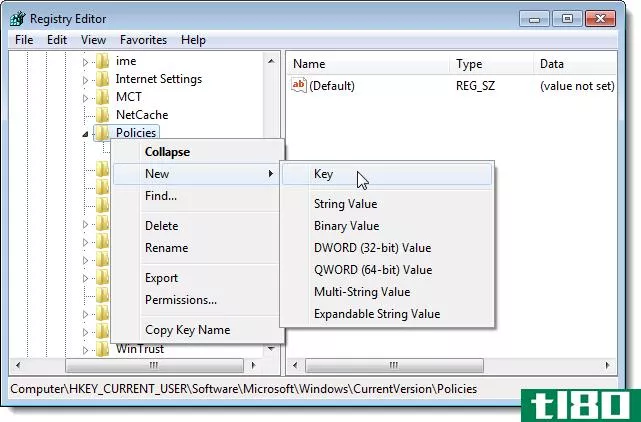
将创建一个新键并高亮显示文本。将新密钥重命名为“comdlg32”
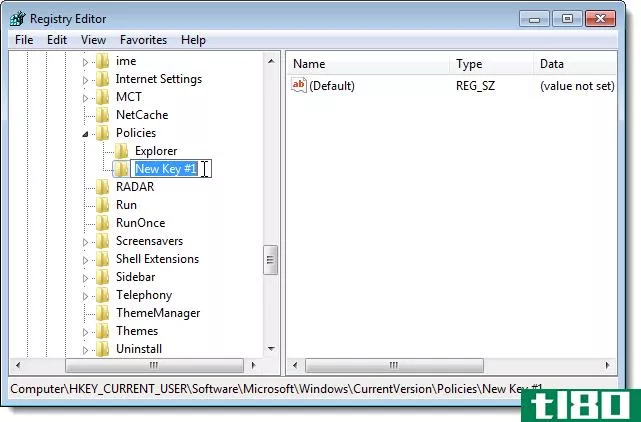
在comdlg32键下添加Place**ar作为新键。
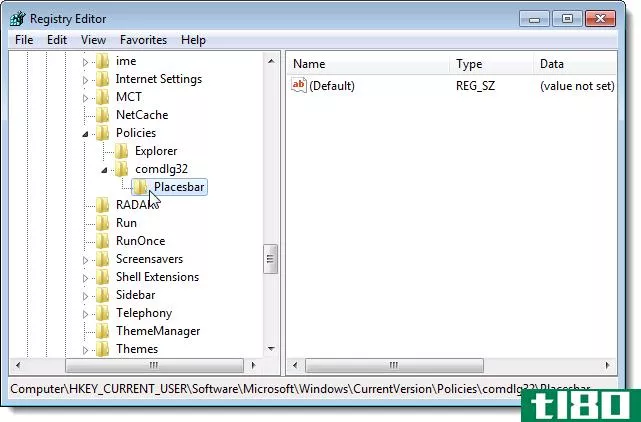
选择Place**ar键并在右侧窗格中单击鼠标右键。从弹出菜单中选择新的|字符串值。
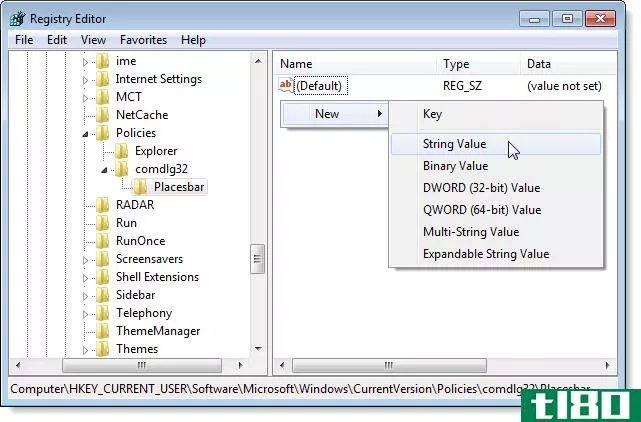
将新值重命名为Place0。最多可以创建5个条目:Place0、Place1、Place2、Place3、Place4。您不必定义所有五个位置,但它们必须按数字顺序定义。
要为PlaceX值定义目标文件夹,请双击值名称。
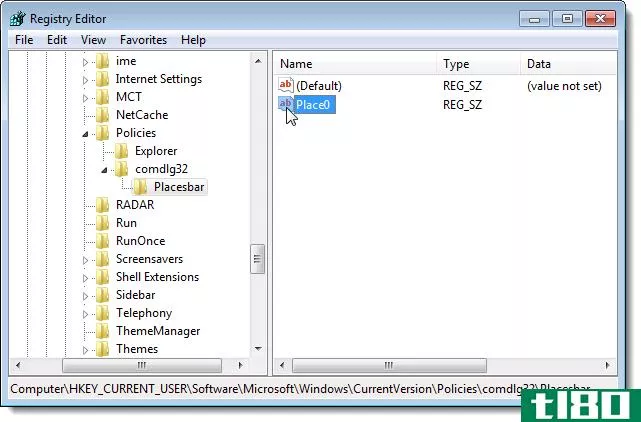
在“编辑字符串”对话框的“值数据”编辑框中,输入要添加到位置栏的位置的完整路径,然后单击“确定”。
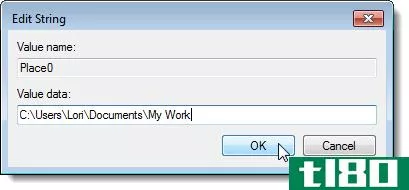
也可以使用系统文件夹的数值来定义目标文件夹。下表列出了不同系统文件夹的数值。要使用数值定义目标文件夹,请按照创建字符串值的方式创建新的DWORD(32位)值。
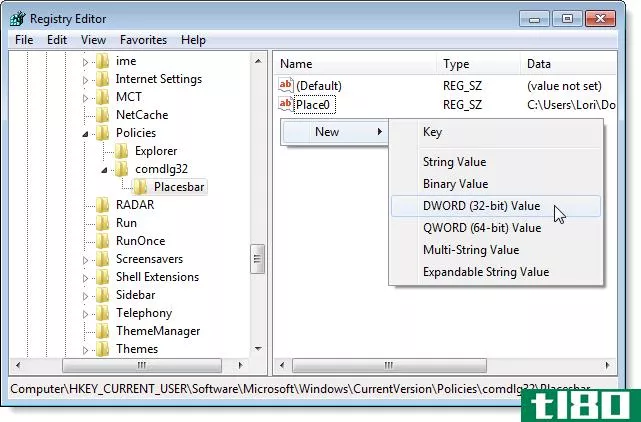
双击新的DWORD值。
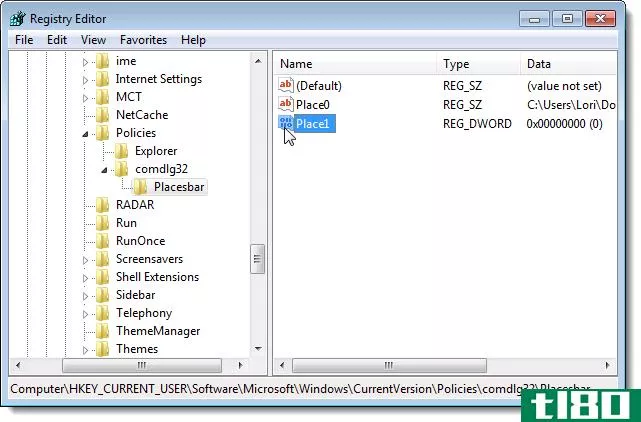
在“值数据”编辑框中输入数值。使用图像下表中的值。
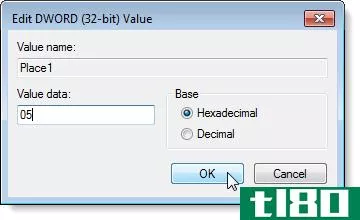
以下“DWORD”值可用于将标准文件夹添加到位置栏。
| 00–桌面01–Internet Explorer 02–开始菜单\程序03–我的电脑\控制面板04–我的电脑\打印机05–我的文档06–收藏夹07–开始菜单\程序\启动08–\Recent09–\SendTo0a–\Recycle Bin0b–\Start Menu0c––逻辑“我的文档”桌面图标0d–我的音乐0e–我的视频10–\Desktop11–我的电脑12–我的网络位置13–\NetHood14–WINDOWS\Fonts15–模板16–所有用户\Start Menu17–所有用户\Programs18–所有用户\Start Menu19–所有用户\Desktop1a–\Application Data1b–\PrintHood1c–\Local Settings\Application Data | 1d––非本地化startup1e––非本地化常见startup1f–收藏夹20–临时Internet文件21–Cookies22–历史记录23–所有用户\应用程序数据24–WINDOWS目录25–系统32目录26–程序文件27–我的图片28–用户档案29–RISC2a上的x86系统目录–x86 C:\ProgramRISC2b上的文件–C:\Program Files\Common2c––x86 Program Files\Common on RISC2d–All Users\Templates2e–All Users\Documents2f–All Users\Start Menu\Programs\Administrative Tools30–\Start Menu\Programs\Administrative Tools31–Network and Dial-up Connecti***35–All Users\My Music36–All Users\My Pictures37–AllUsers\My Video38–资源目录39–本地化资源目录3a–指向所有用户OEM特定应用程序的链接3b–USERPROFILE\Local Settings\Application Data\Microsoft\CD Burning |
从“文件”菜单中选择“退出”关闭注册表编辑器。
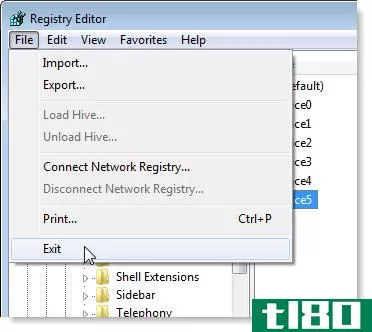
“保存”对话框上的“位置”栏显示自定义文件夹和选定的系统文件夹。
使用place**ar编辑器
对于那些对注册表进行更改感到不舒服的人,或者只是想用更简单的方式自定义位置栏的人,有一个名为PlacesBar Editor的免费工具。使用本文末尾的链接下载该工具,并按照说明进行安装。如果在安装过程中显示“用户帐户控制”对话框,请单击“是”继续。
注意:根据用户帐户控制设置,可能看不到“用户帐户控制”对话框。
使用桌面上创建的快捷方式运行PlacesBar编辑器。您可能会再次看到“用户帐户控制”对话框。
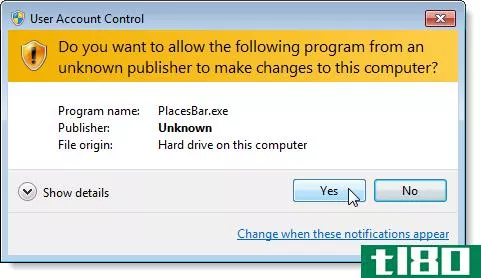
第一次运行PlacesBar编辑器时,将显示以下对话框,鼓励您捐款。您的默认网络浏览器也会打开PayPal页面,建议您捐款。
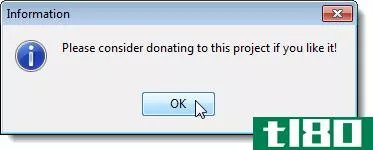
主界面显示一个工具栏和两个选项卡。Windows选项卡允许您更改包含位置栏的“文件打开”和“文件保存”对话框。要为其中一个位置定义自定义目标文件夹,请选中该位置的“自定义”复选框。单击“用户文件夹”编辑框右侧的“文件夹”按钮以选择文件夹,或键入文件夹的完整路径。要为某个位置选择系统文件夹,请从该位置的“系统文件夹”下的下拉列表中选择一个文件夹。
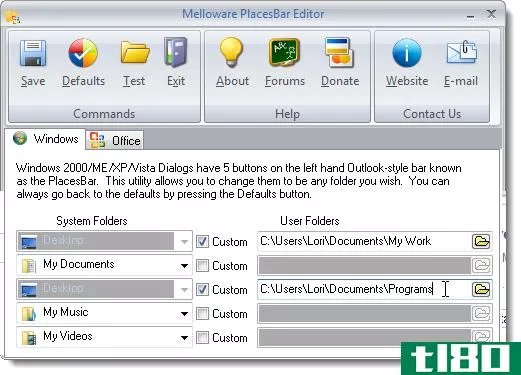
如本文开头所述,有些程序使用类似于Windows资源管理器的“文件打开和文件保存”对话框。Microsoft Office程序(以及其他一些Microsoft程序,如Notepad和Paint)使用这种样式的对话框。
也可以使用PlacesBar编辑器自定义Microsoft Office对话框。单击Office选项卡。对于要添加的每个自定义文件夹,请在“文件夹名称”下的编辑框中输入文件夹的名称。使用“文件夹”按钮选择所需文件夹,或在“用户文件夹”下的编辑框中输入所需文件夹的完整路径。您最多可以添加五个其他自定义文件夹。这些文件夹将添加到收藏夹中,并在Windows资源管理器中显示为收藏夹。
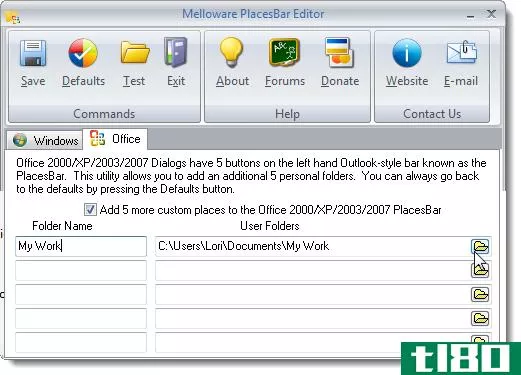
若要对每个选项卡应用更改,必须在该选项卡处于活动状态时单击“保存”。若要应用对Office程序的更改,请确保Office选项卡处于活动状态,然后单击“保存”。要保存在“Windows”选项卡上所做的更改,必须单击“Windows”选项卡,然后再次单击“保存”。
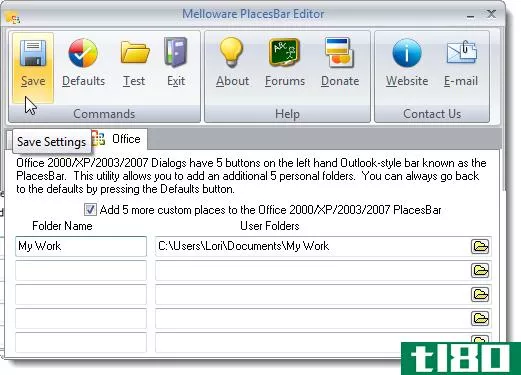
将显示一个对话框,告诉您已成功进行更改。
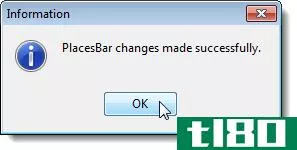
应用或保存选项卡上的更改后,可以通过单击“测试”按钮来测试这些更改。
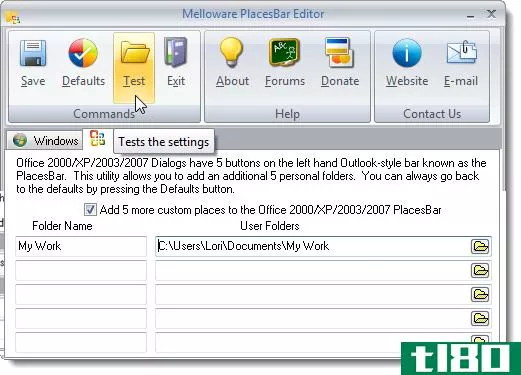
将显示当前选定选项卡的相应对话框。如果“Office”选项卡处于活动状态,则会打开Word或Excel等Office程序,并显示“打开”对话框。单击“打开”对话框上的“取消”关闭对话框和程序。

通过单击“默认值”按钮,可以恢复为“文件打开”和“文件保存”对话框的默认设置。必须分别单击每个选项卡的“默认值”按钮。
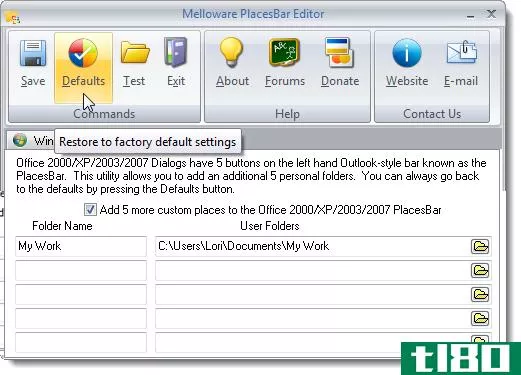
将显示“确认”对话框。如果确定要还原为默认值,请单击“是”。
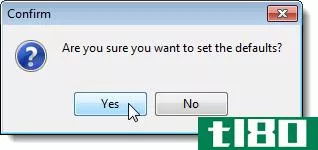
要关闭PlacesBar编辑器,请单击“退出”。
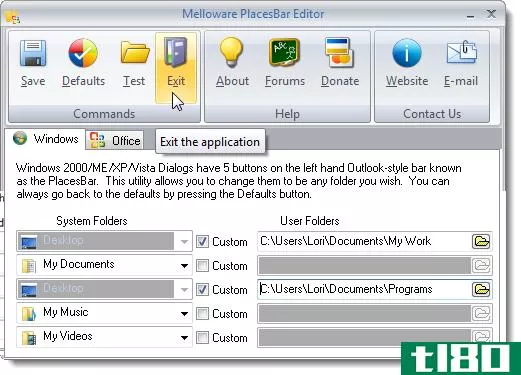
使用自定义文件夹自定义“文件打开”和“文件保存”对话框可以提高工作效率,尤其是在文件夹结构中最常用的文件夹有好几层的情况下。
从下载PlacesBar编辑器http://melloware.com/download/。
- 发表于 2021-04-12 17:25
- 阅读 ( 93 )
- 分类:互联网
你可能感兴趣的文章
如何在Windows10中自定义任何图标
... 双击一个以选中它,然后在两个打开的对话框中选择“确定”。这就是在Windows10中更改程序图标所要做的一切。 ...
- 发布于 2021-03-11 08:07
- 阅读 ( 398 )
如何在Windows10中自定义鼠标
... 当对话框打开时,“捕捉到”选项将自动将光标移动到默认按钮(如“确定”或“应用”)。 ...
- 发布于 2021-03-12 01:11
- 阅读 ( 309 )
为mac用户提供7个省时的打开和保存对话框提示
macOS的Open和Save对话框是Finder的迷你版,但很容易掩盖这一事实。在处理这些文件时,您可能会直接选择所需的文件或保存当前文件(视情况而定)。 ...
- 发布于 2021-03-15 01:13
- 阅读 ( 200 )
如何在windows10中自定义发送到右键菜单
... 让我们向您展示如何自定义“发送到”菜单,以删除不需要的链接并添加要使用的快捷方式。 ...
- 发布于 2021-03-15 15:14
- 阅读 ( 496 )
6种让你的电脑为万圣节做好准备的方法
...中,代表程序、驱动器、文件夹等。在这里,我们将讨论如何更改桌面图标,但如果您想进一步了解如何在Windows中自定义任何图标,请参阅我们的指南。 ...
- 发布于 2021-03-23 15:48
- 阅读 ( 199 )
Windows10中自定义cortana的7种方法
...之一。在输入值之前,请确保在“编辑DWORD(32位)值”对话框中选择“十进制”作为基数。 ...
- 发布于 2021-03-23 21:20
- 阅读 ( 237 )
如何在windows中将“显示桌面”图标移动到快速启动栏或任务栏
...要有文件扩展名显示,以便这项工作。 将显示以下警告对话框,因为您正在更改快捷方式的扩展名。单击“是”按钮更改快捷方式上的名称和扩展名。 右键单击刚才创建的dummy.exe文件,然后从弹出菜单中选择“Pin to ta**ar...
- 发布于 2021-04-08 04:37
- 阅读 ( 289 )
如何将外部驱动器固定到windows任务栏
...命名为drive N.exe。按回车键。 按Enter键后,您将看到一个对话框,询问您是否确定要更改扩展名。单击“是”按钮以完成文件名称的更改。 现在桌面上有一个“虚拟”可执行文件(.exe)。右击文件并从弹出菜单中选择“固定到...
- 发布于 2021-04-08 05:24
- 阅读 ( 153 )
如何在windows中自定义图标
...。让我们看看Windows让您自定义图标的不同方式。 相关:如何使高分辨率Windows7图标的任何图像 Windows有一些内置图标可供选择,但也有数不清的图标可从IconArchive、DeviantArt和Iconfinder等网站下载,所有这些网站都有大量免费图标...
- 发布于 2021-04-08 07:44
- 阅读 ( 174 )